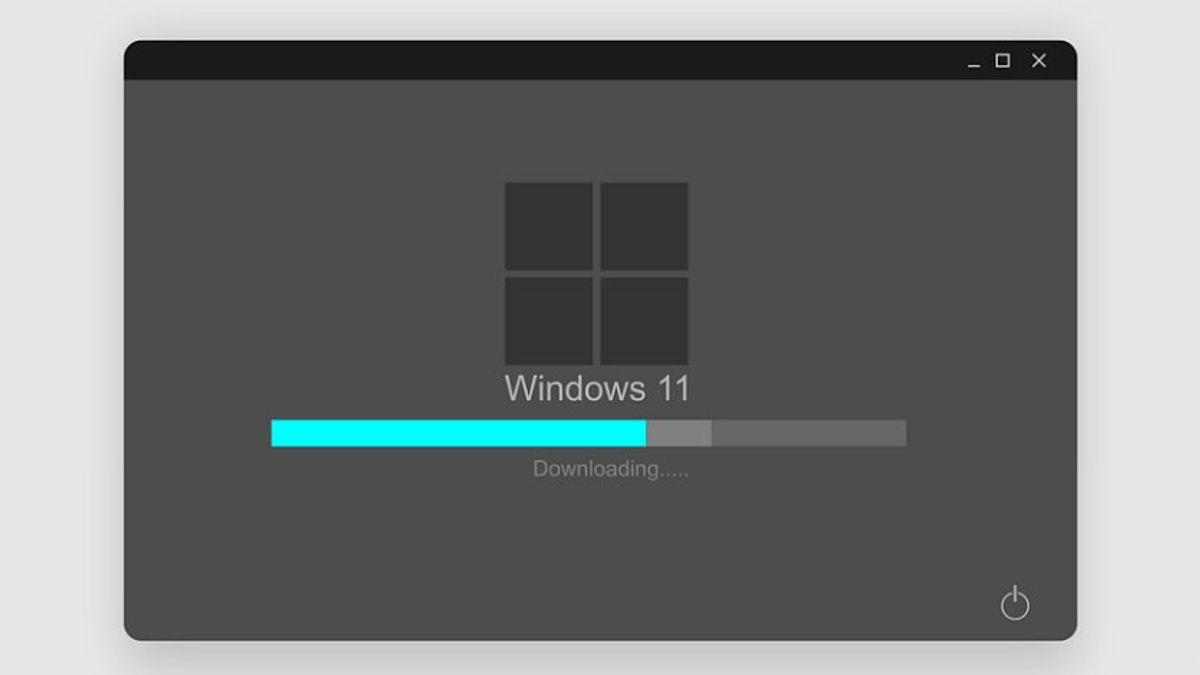يحتوي نظام التشغيل Windows 11 على إعدادات برنامج مدمجة ، مما قد يجعل المستخدمين يشعرون بعدم الارتياح. وعلاوة على ذلك، هناك تطبيقات منتجات Microsoft التي تستخدم ك التطبيق الافتراضي على أجهزة الكمبيوتر أو أجهزة الكمبيوتر المحمولة التي تستخدم أحدث نظام التشغيل من Microsoft.
أحد التطبيقات الافتراضية التي تصبح الإعداد الافتراضي ل Windows 11 هو مستعرض Microsoft Edge. وهذا يجعل المستخدمين الذين هم على دراية المتصفحات مثل جوجل كروم أو موزيلا فايرفوكس سيكون الخلط قليلا إذا لم تكن معتادة على استخدامه.
على الرغم من أن تطبيقات Microsoft بشكل عام لا تختلف كثيرا عن التطبيقات التي تستخدمها ، ولكن المستخدمين الذين لم يعتادوا عليها سيشعرون بالارتباك ، ولا يعرفون حتى كيفية استخدامها.
لذلك، بدلا من دراسة كل تطبيق مثبت في البرنامج الافتراضي على Windows 11، يمكن للمستخدم تغيير الإخلاء باتباع الخطوات التي قام فريق VOI بتجميعها أدناه.
كيفية تغيير الإعدادات الافتراضية لبرامج Windows 11لتغيير البرنامج الافتراضي في Windows 11، يمكن للمستخدمين فتح قائمة الإعدادات على الكمبيوتر أو الكمبيوتر المحمول عن طريق تحديد قائمة ابدأ في الصفحة الرئيسية لجهازك.
لتسهيل الأمر، يمكنك الضغط على زر باستخدام رمز Windows على الكمبيوتر أو لوحة مفاتيح الكمبيوتر المحمول، وتحديد الإعدادات، في القائمة التي تظهر على الشاشة.
بعد الانتقال إلى قسم الإعدادات، يمكن للمستخدمين تحديد قائمة التطبيقات، وتحديد قائمة التطبيقات الافتراضية، لمواصلة عملية تغيير البرنامج.
علاوة على ذلك، يمكن للمستخدمين استبدال عدد من البرامج الافتراضية التي تم تعيينها مسبقا في برامج Windows 11 المضمنة على جهاز الكمبيوتر الخاص بك.
على سبيل المثال، إذا أراد مستخدم تغيير تطبيق المتصفح المستخدم لفتح كل رابط، يمكنك تغيير Microsoft Edge، وهو المتصفح الافتراضي في Windows 11 إلى متصفح آخر مثل Google Chrome أو Mozilla Firefox.
ويمكن القيام بنفس الشيء مع التطبيقات الأخرى في قائمة التطبيقات الافتراضية. يمكن للمستخدمين أيضا تغيير البرنامج الافتراضي الذي يتم تشغيله بواسطة جهاز كمبيوتر باستخدام نظام التشغيل Windows 11 بمزيد من التفصيل.
بعد تغيير البرنامج الافتراضي الذي يديره جهاز الكمبيوتر على نظام التشغيل Windows 11، يمكنك العودة إلى الصفحة الرئيسية وتجربة تغيير الإعدادات حسب رغبتك.
وهكذا، يمكنك استخدام جهاز كمبيوتر أو كمبيوتر محمول مع نظام التشغيل Windows 11 بسهولة أكبر وجعل لكم أسرع أثناء العمل.
هذه إحدى الطرق التي يمكنك من خلالها تغيير الإعدادات الافتراضية على جهاز كمبيوتر يستخدم نظام التشغيل Windows 11، والذي يمكنك تجربته. يمكن للمستخدمين أيضا استخدام طرق أخرى لتغييره مثل القائمة خصائص أو فتح مع عند فتح برنامج معين.
The English, Chinese, Japanese, Arabic, and French versions are automatically generated by the AI. So there may still be inaccuracies in translating, please always see Indonesian as our main language. (system supported by DigitalSiber.id)